Jak připojit Android k místní síti LAN Windows

- 3233
- 989
- Ctirad Kužel
V tomto článku - Jak připojit telefon nebo tablet na Android k místní síti Windows. I když nemáte žádnou místní síť a počítač je pouze jeden doma (ale připojen k routeru), tento článek bude užitečný všechny stejné.
Po připojení k místní síti můžete mít přístup k síťovým složkám Windows ve vašem zařízení Android. To je například za účelem sledování filmu, nemusí být nutně hodeno do telefonu (může být reprodukováno přímo ze sítě) a také usnadňuje přenos souborů mezi počítačem a mobilním zařízením.
Před připojením
Poznámka: Příručka je použitelná, když jsou vaše zařízení a počítač Android připojeny k jednomu routeru Wi-Fi.
Nejprve musíte nakonfigurovat místní síť v počítači (i když existuje pouze jeden počítač) a poskytnout přístup přes síť do správných složek, například s videem a hudbou. O tom, jak to udělat, napsal jsem podrobně v předchozím článku: Jak nakonfigurovat místní síť LAN v systému Windows.
V dalších pokynech budu vycházet ze skutečnosti, že vše popsané ve výše uvedeném článku již bylo dokončeno.
Android připojení k systému Windows LAN
V mém příkladu pro připojení k místní síti s Androidem budu používat bezplatný průzkumník aplikačních souborů ES Explorer. Podle mého názoru je to nejlepší správce souborů na Androidu a mimo jiné má vše, co potřebujete k získání přístupu k síťovým složkám (a nejen to, například se můžete připojit ke všem populárním cloudovým službám, včetně as pomocí různé účty).
Můžete si stáhnout správce souborů zdarma pro Android Es z The Google Play https: // přehrávat App Store.Google.Com/obchod/aplikace/podrobnosti?Id = com.Estrongy.Android.Pop

Po instalaci spusťte aplikaci a přejděte na kartu Network Connection (vaše zařízení by mělo být připojeno přes Wi-Fi prostřednictvím stejného routeru jako počítač s nakonfigurovanou místní sítí), přechod mezi kartami se snadno provádí pomocí přejetí ( gesto s prstem s jednou stranou obrazovky na druhou).
Dále máte dvě možnosti:
- Stisknutím tlačítka skenování bude v síti automatické vyhledávání počítačů (pokud je nalezen požadovaný počítač, můžete vyhledávání okamžitě přerušit, jinak to může trvat dlouho).
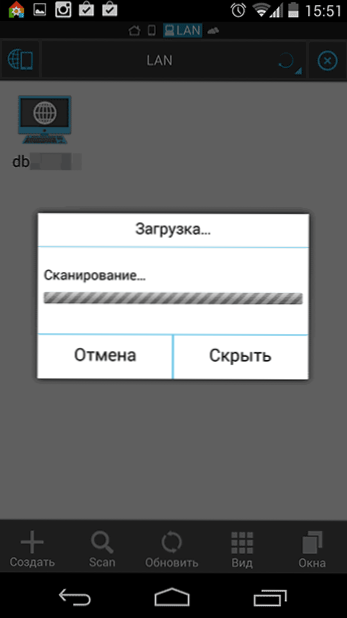
- Stiskněte tlačítko „Vytvořit“ a ručně zadejte parametry. S manuální indikací parametrů, pokud nastavíte místní síť podle mých pokynů, uživatelské jméno a heslo nejsou nutné, ale budete potřebovat interní adresu IP počítače v místní síti. Nejlepší je, pokud uvedete statickou IP na trase routeru na samotném počítači, jinak při zapnutí a vypnutí počítače se může změnit, může se to změnit.
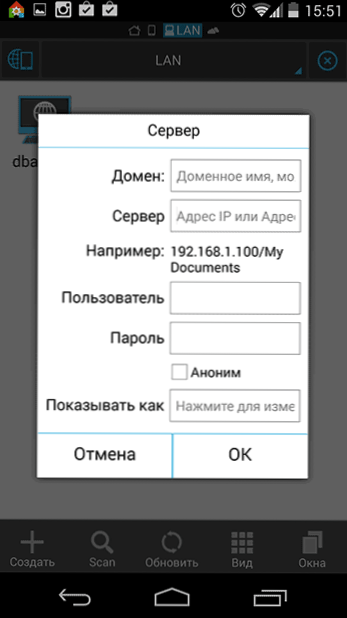
Po připojení okamžitě získáte přístup ke všem síťovým složkám, na které je takový přístup povolen, a můžete s nimi provést potřebné akce, jak již bylo zmíněno, ztratíte video, hudbu, sledujte fotografie nebo něco jiného podle svého uvážení.
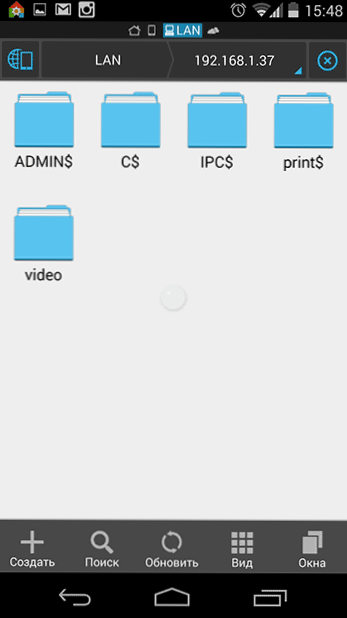
Jak vidíte, připojení zařízení Android k obvyklé místní síti Windows není vůbec komplikovaným úkolem.
- « Jak nakonfigurovat automatické připojení k internetu ve Windows
- Windows nepíše dostatek paměti - co dělat? »

